请注意,本文编写于 2079 天前,最后修改于 1459 天前,其中某些信息可能已经过时。
前言
本文将给大家介绍如何在VMware Workstation Pro
虚拟机当中安装Deepin 深度Linux操作系统
准备
首先我们要下载Deepin的操作系统镜像文件
下载地址:Deepin下载地址官网
然后安装并下载虚拟机,这里就不介绍如何安装了,您可以去搜索VMware Workstation Pro下载安装包,然后一直按下一步就可以安装成功
开始安装
下面我们将开始实战在虚拟机安装deepin
PS:如果要在实体电脑中安装,请下载深度启动盘制作工具
并且准备一个空的U盘,选择镜像然后一键烧入,剩下的就和虚拟机安装方法一样拉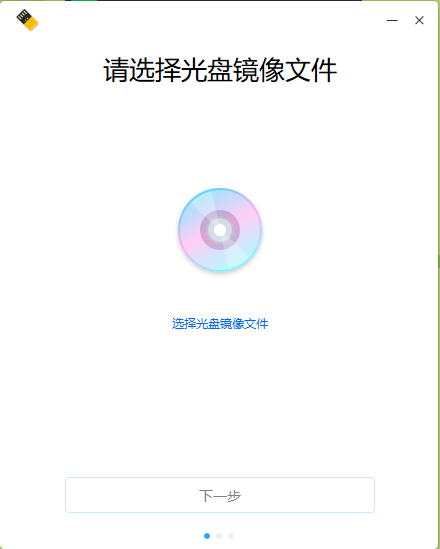
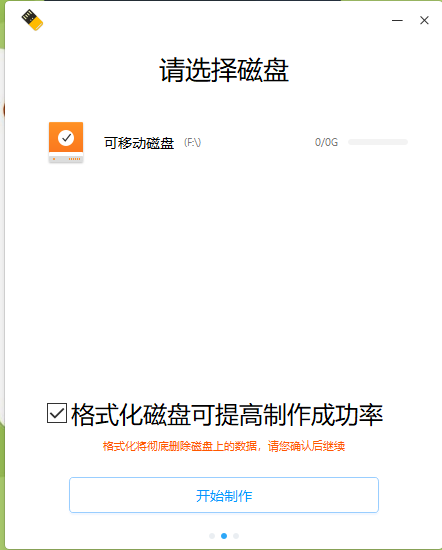
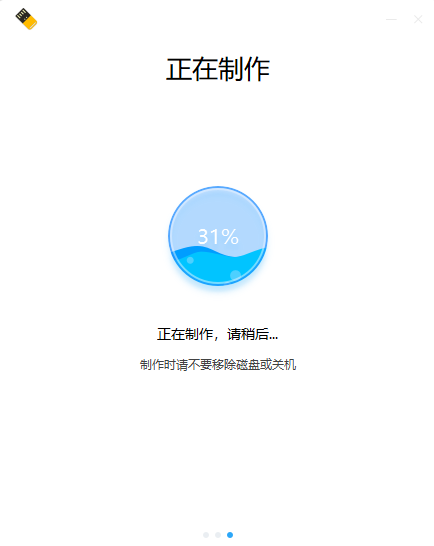
创建虚拟机
1.我们打开虚拟机,然后选择新建一台虚拟机,并且载入镜像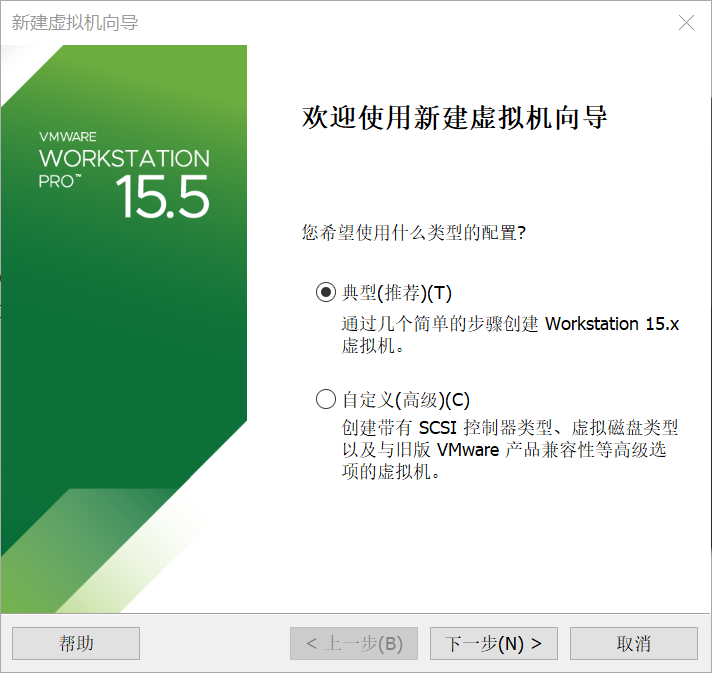
2.选择系统类型为Linux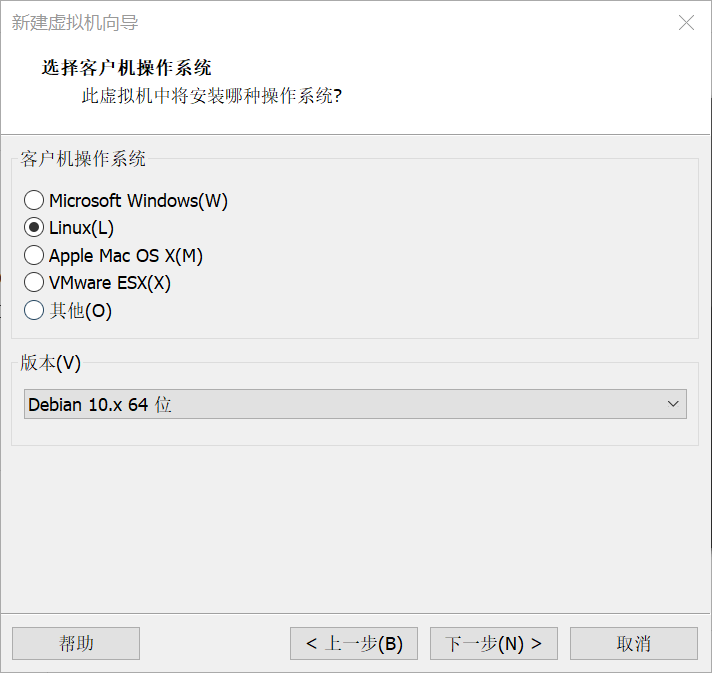
3.注意:硬盘大小选择最低不能低于60GB
启动虚拟机
我们点击运行按钮,启动虚拟机,开始设定系统
设定系统
1.我们选择简体中文,然后下一步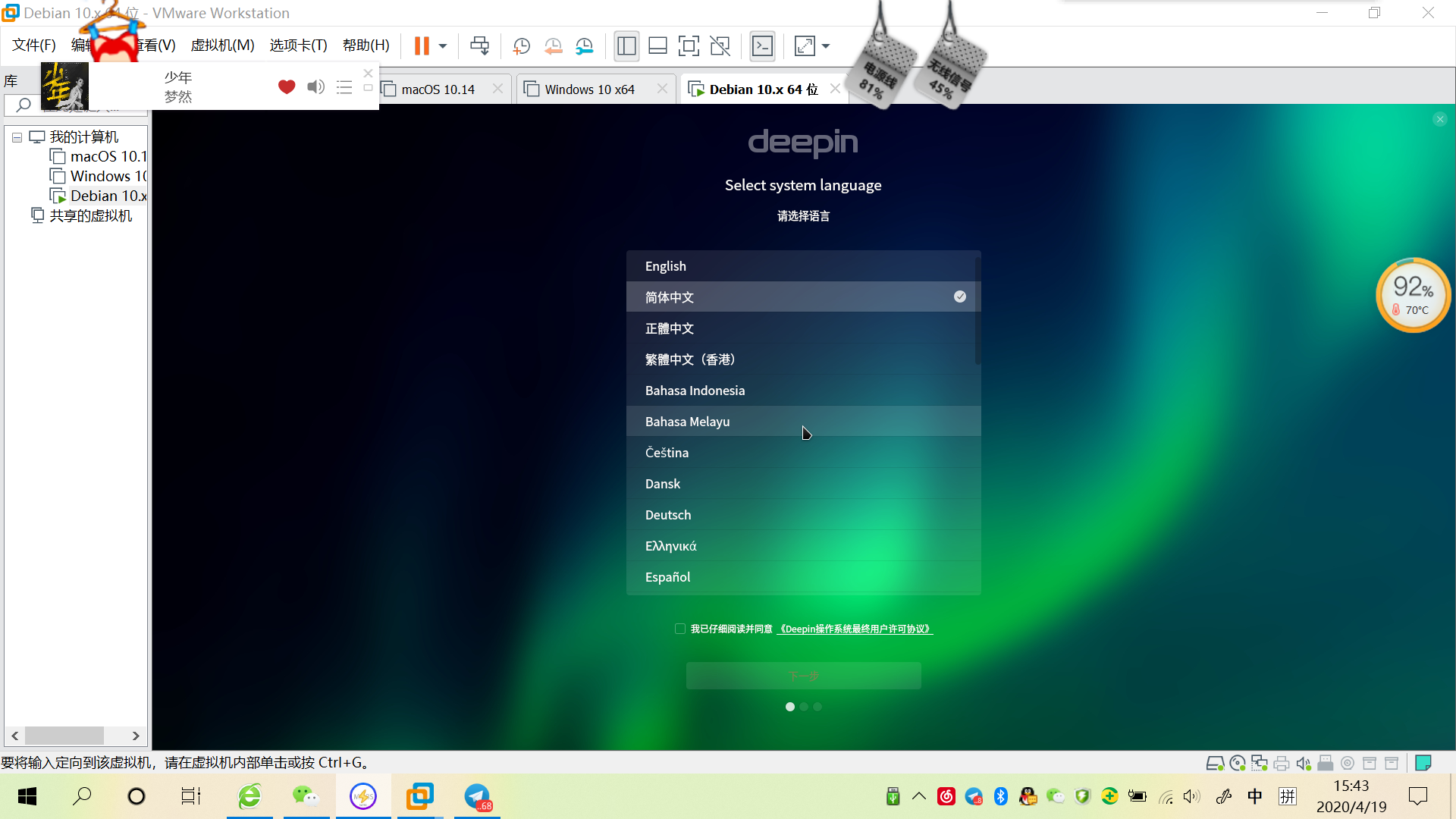
2.这里会提示我们处于虚拟机,正常实体机不会提示的,我们选择继续安装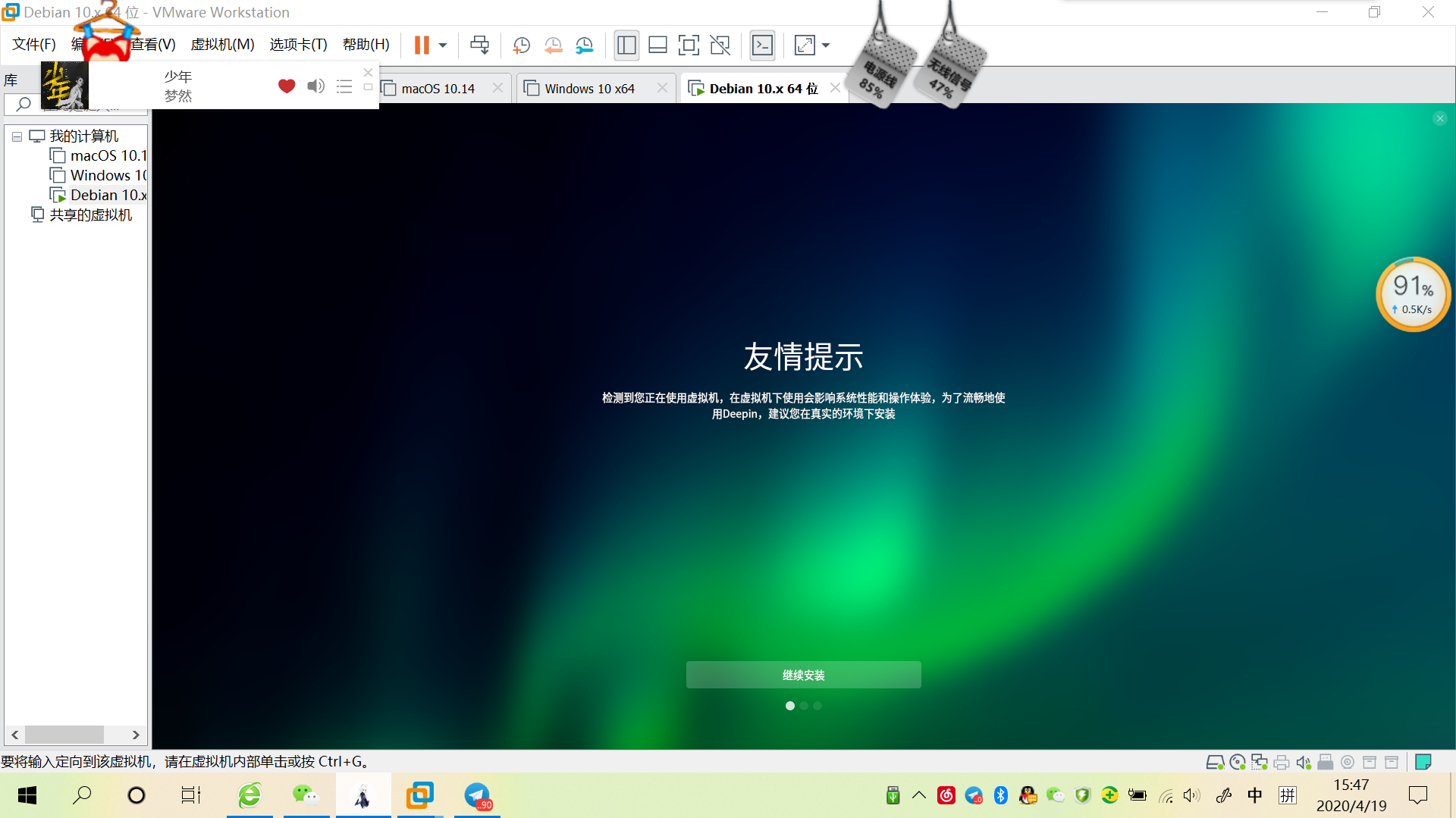
3.这里我们可以选择手动分配或者自动分配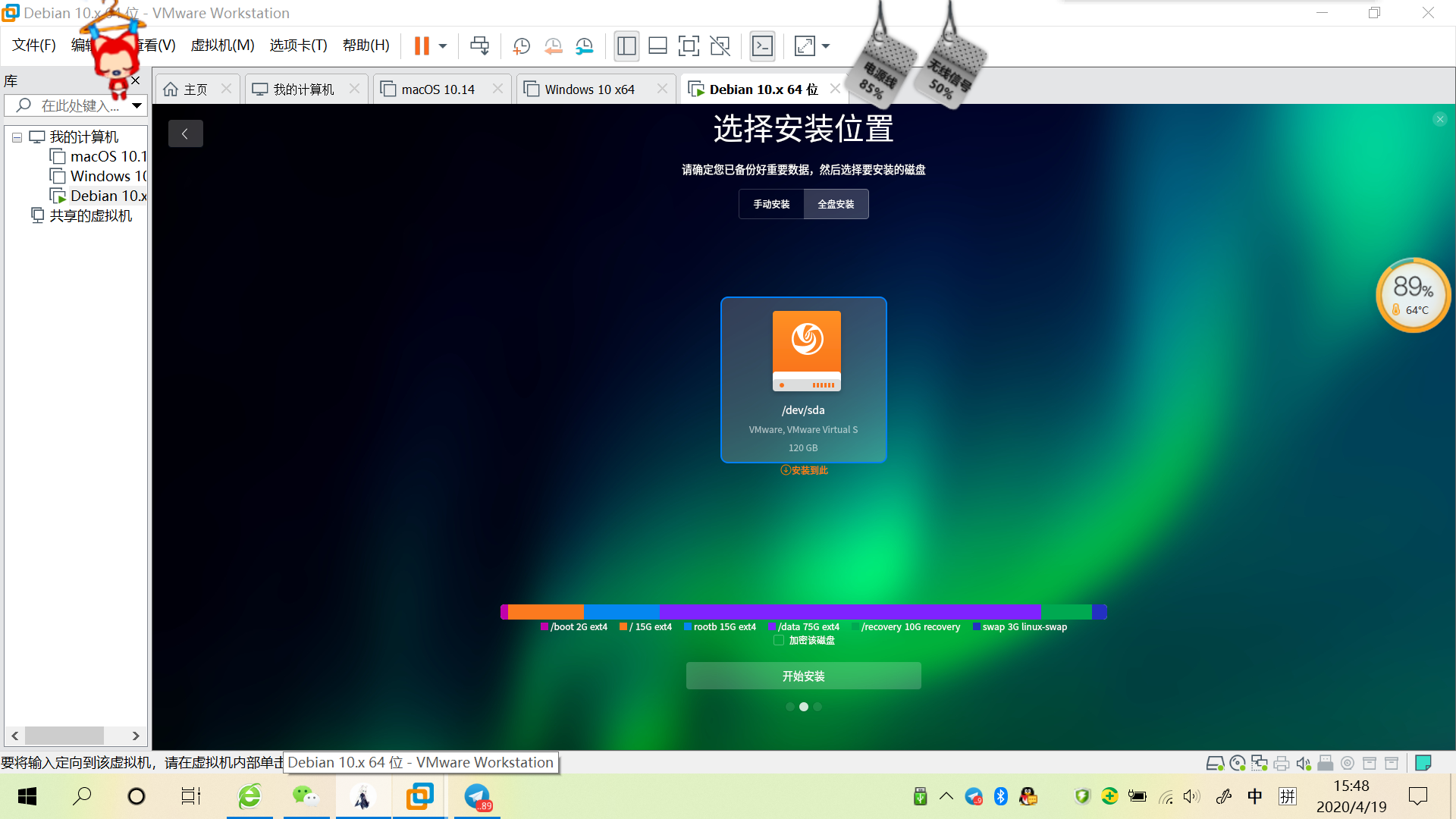
4.然后确定挂载分区,开始安装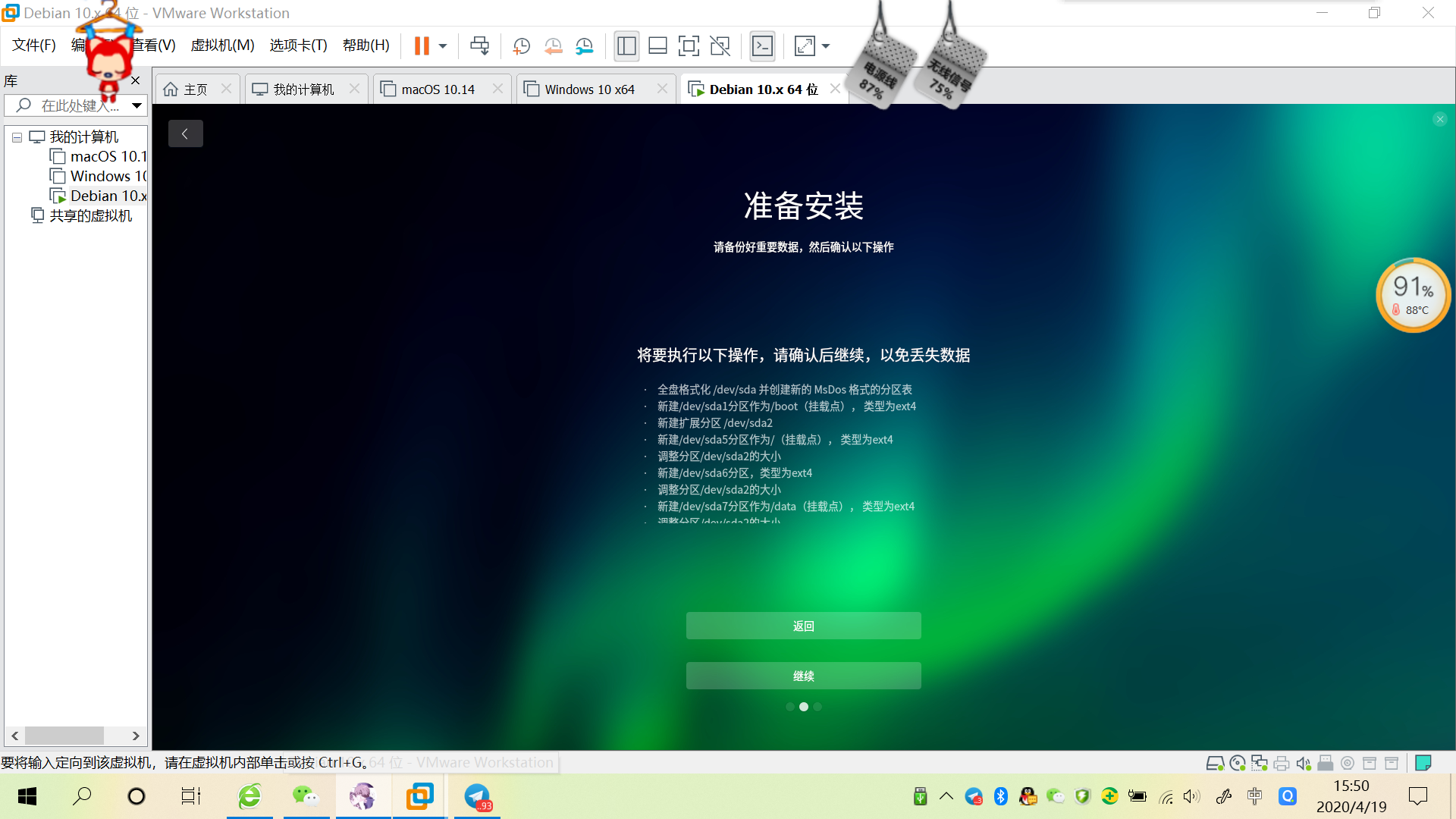
5.我们等待安装结束,进行下一步的用户配置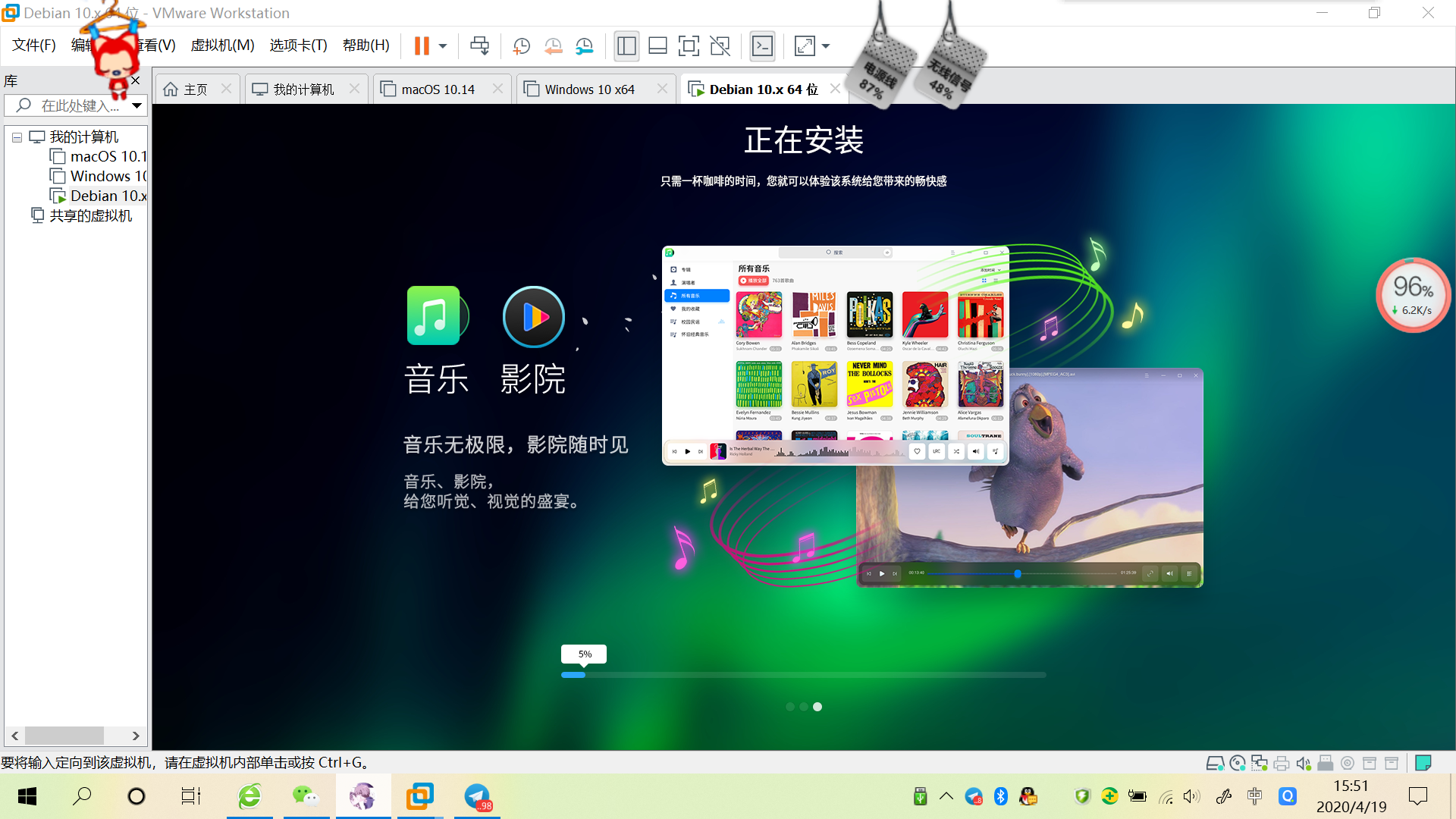
6.安装成功以后我们重启一下进入用户设置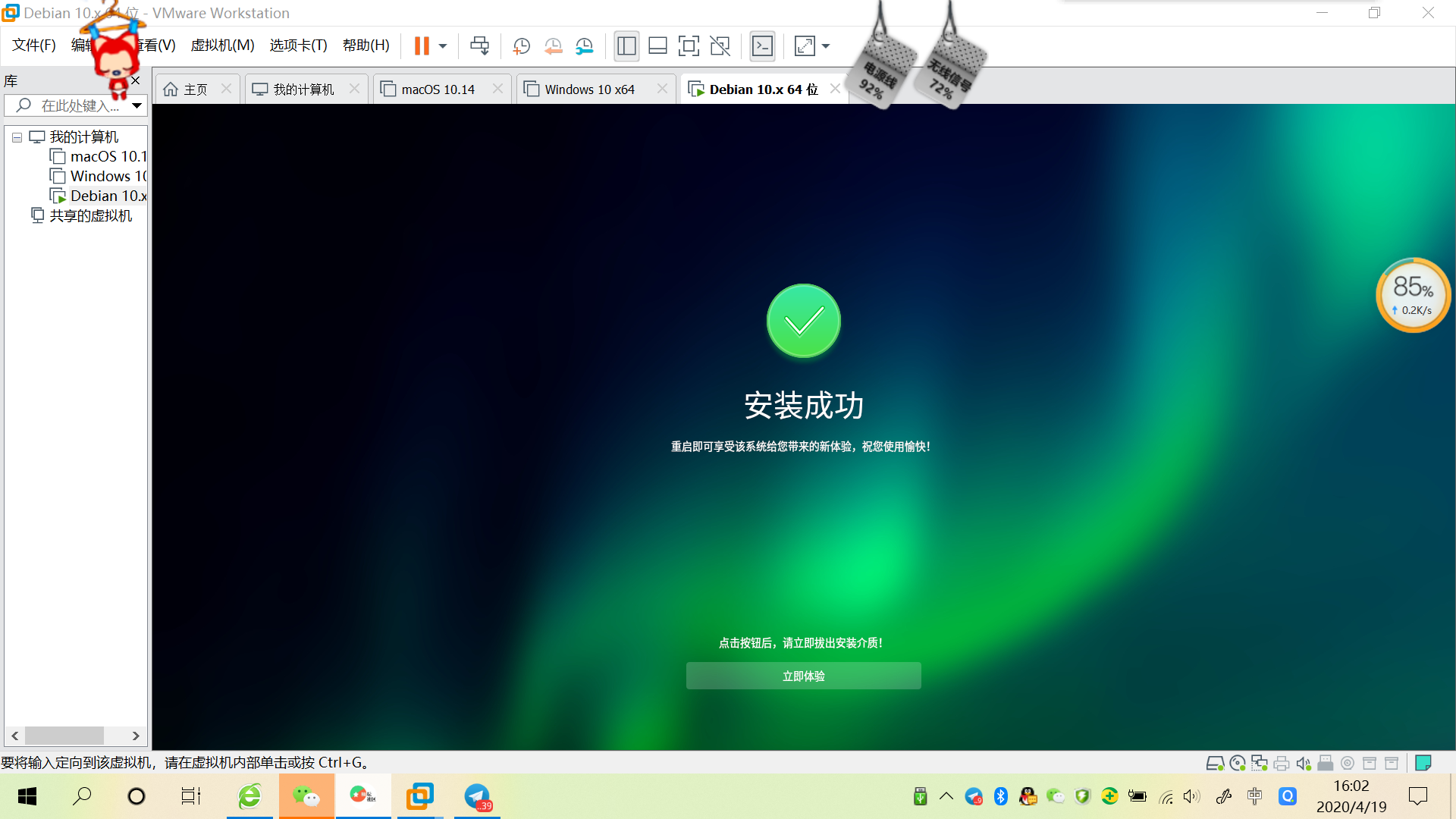
7.设置用户信息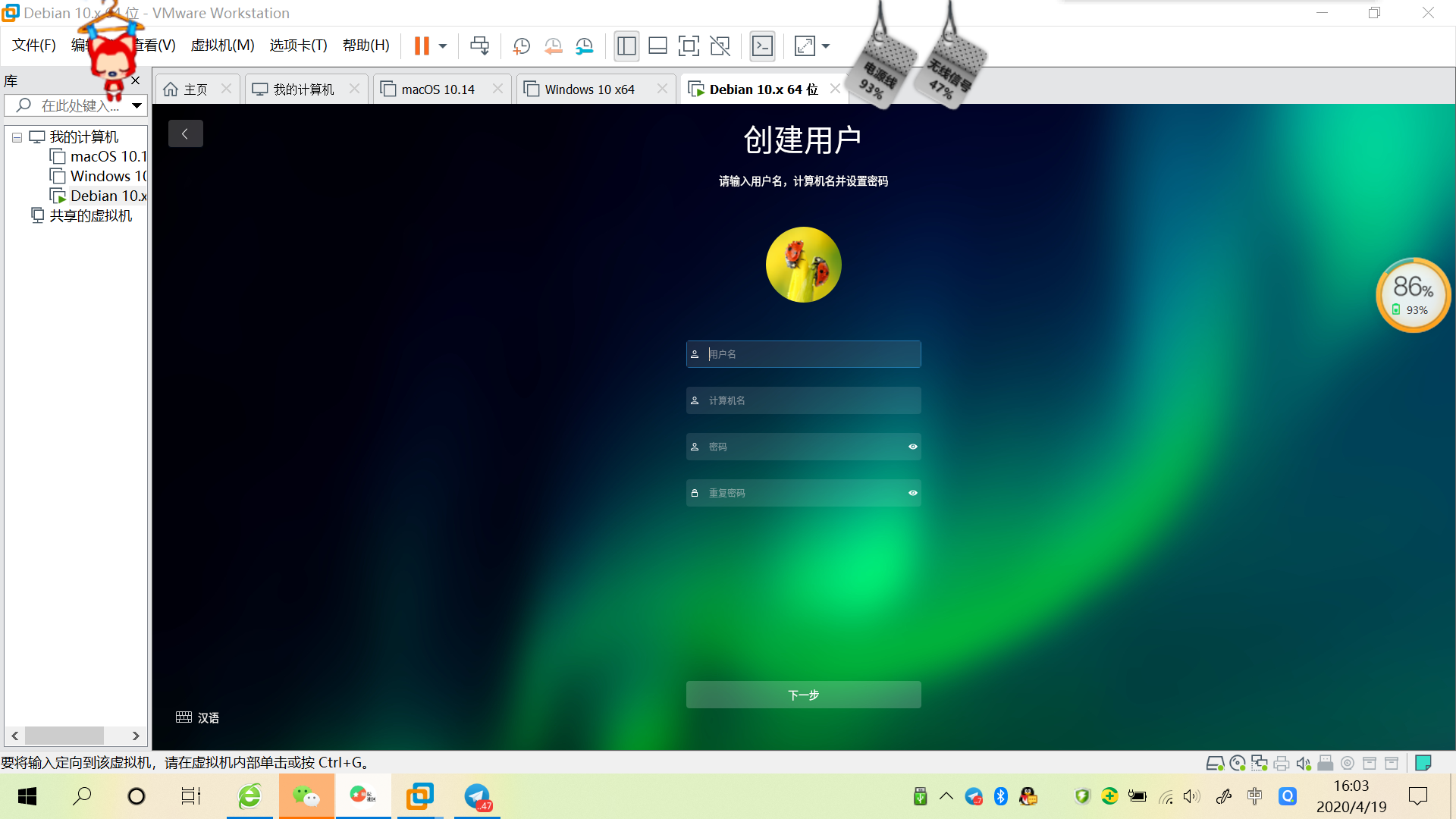
8.等待系统优化完成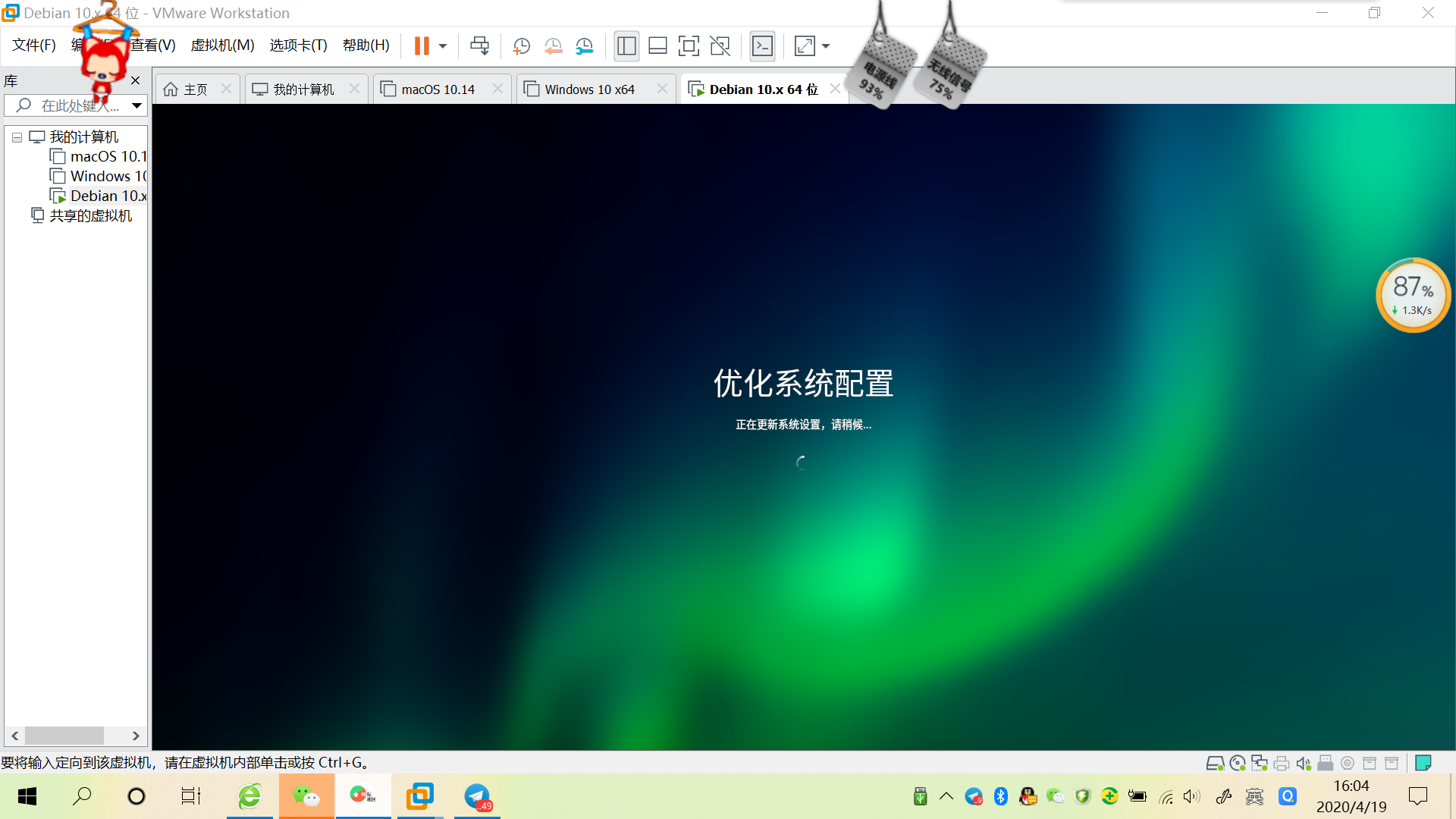
9.输入密码就可以正常启动系统啦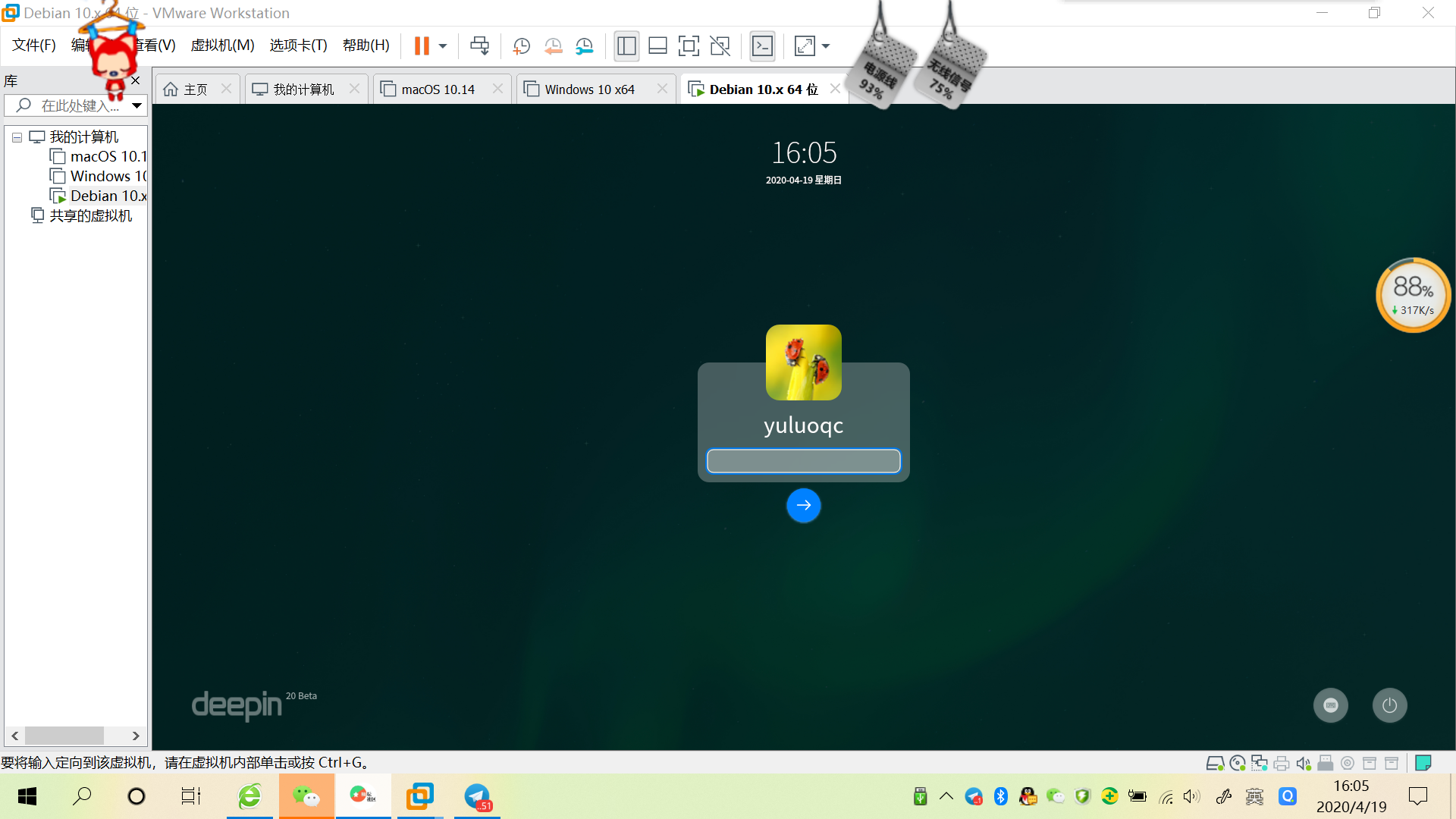
系统桌面预览
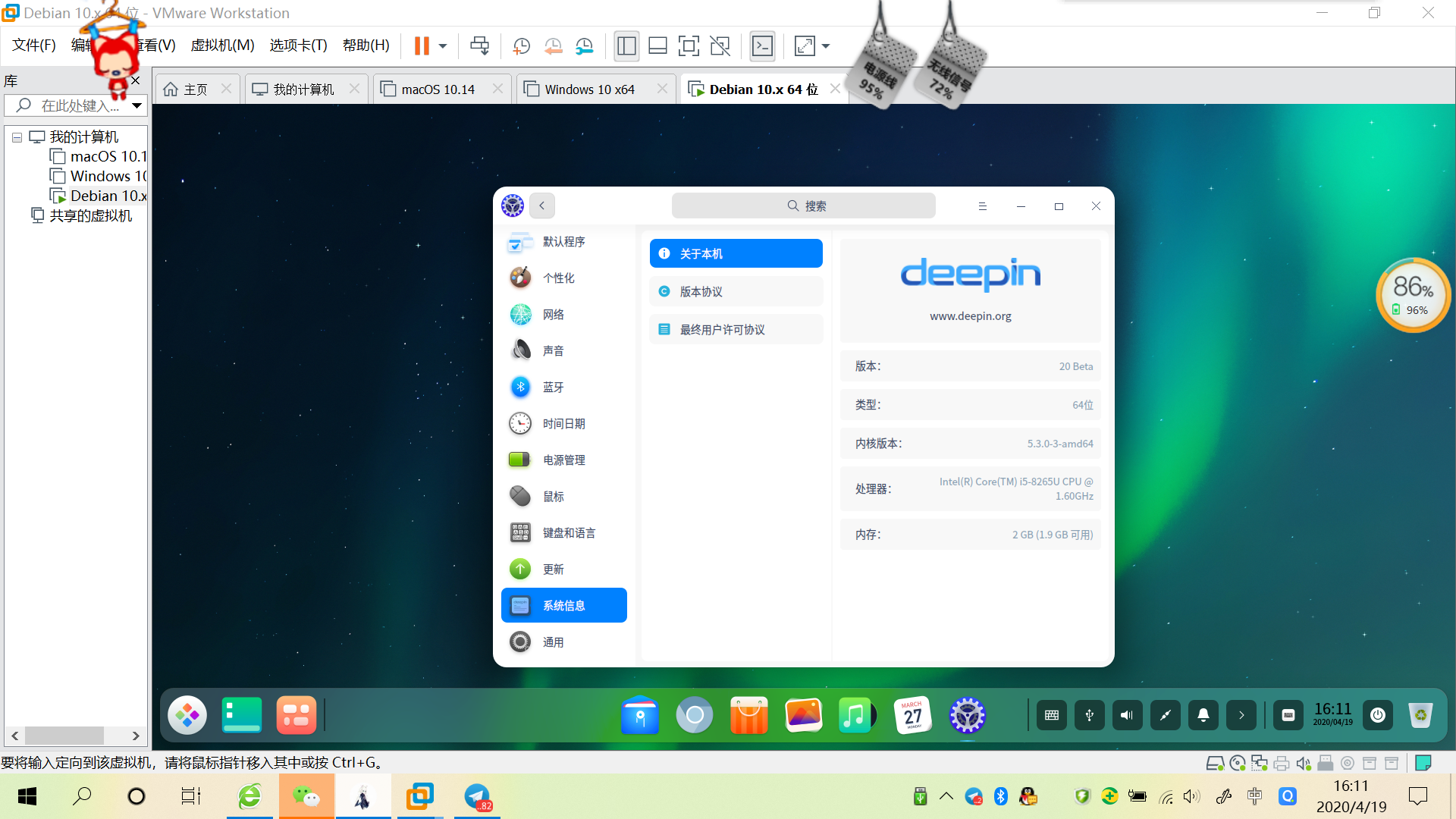
结束语
其实linux的系统装机很简单,无论是虚拟机还是实体机,装机基本都是按照流程走的,弄起来也十分方便,快捷,只要细心,肯定会安装成功的
如果遇到什么安装问题,欢迎在文章下方留言,我会一一给大家回复解答的
